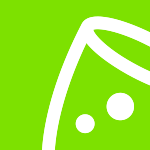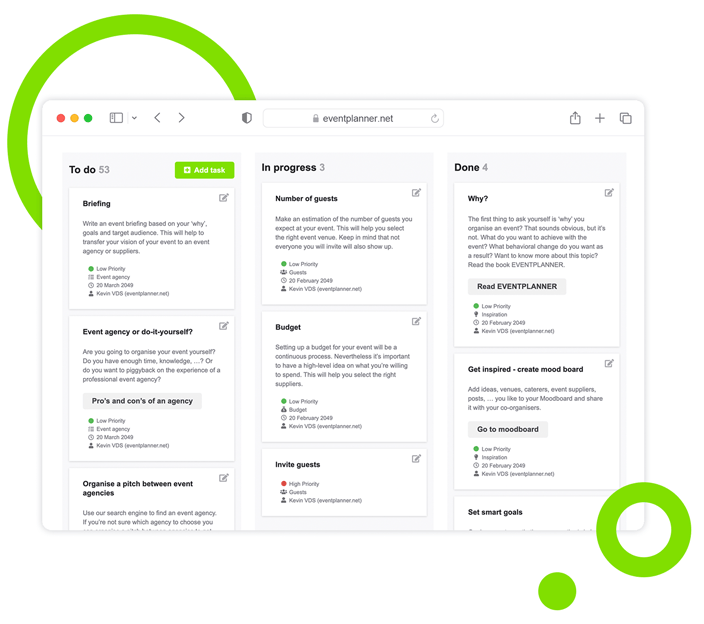
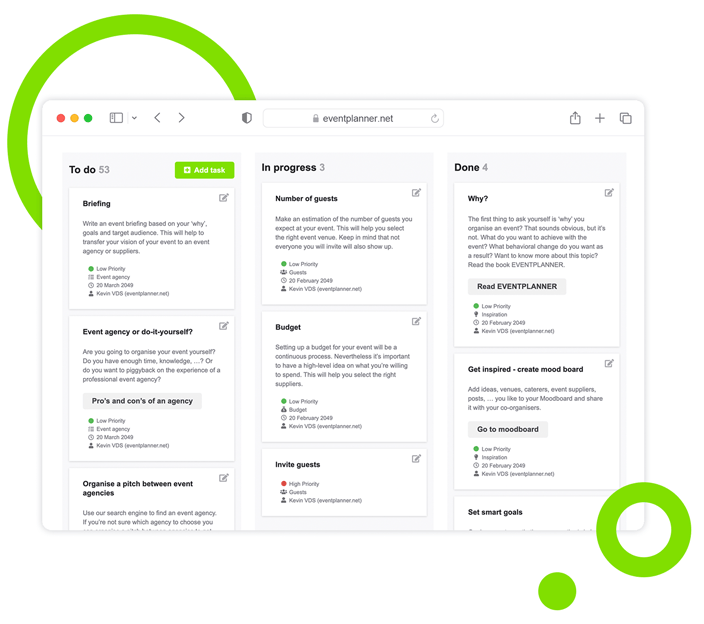
Gérez les tâches et attribuez des rôles avec des listes de contrôle d'événements
Transformez des événements complexes en étapes simples et réalisables. Créez des listes de tâches détaillées et laissez votre équipe, vos partenaires et vos fournisseurs collaborer dans un espace partagé.
Approuvé par les organisateurs d'événements 179.000+









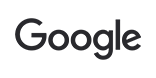


Planifiez vos événements et faites avancer les choses
Arrêtez de jongler avec la planification de vos événements sur Trello, Slack, Notion, Excel ou Google Sheets. Centralisez les responsabilités, les fournisseurs et les efforts de votre équipe grâce à nos listes de contrôle des événements.
Restez organisé
- Gardez une trace de chaque détail sans manquer les délais.
- Évitez les efforts en double avec des rôles clairement définis.
- Affectez des ressources à des tâches exigeant beaucoup d’efforts ou urgentes.
Bougez vite
- Gagnez du temps avec des modèles de listes de contrôle basés sur le type d'événement.
- Ne manquez jamais une tâche clé grâce aux flux de travail prédéfinis.
- Obtenez de meilleurs résultats en priorisant vos tâches.
Maximiser les ressources
- Accédez à un répertoire de fournisseurs et de lieux basé sur la localisation.
- Trouvez rapidement les bons fournisseurs, en fonction de votre type d’événement.
- Associez les tâches aux fournisseurs pour faciliter la planification et la responsabilisation.
Travailler en synchronisation
- Alignez les membres de votre équipe avec des tâches et des notes partagées.
- Conservez les communications liées aux tâches au même endroit.
- Collaborez avec les fournisseurs directement à partir de la liste de contrôle.
Découvrez votre boîte à outils de planification d'événements
Découvrez comment les listes de contrôle d’événements s’intègrent à d’autres fonctionnalités de planification au sein de notre logiciel d’événements.
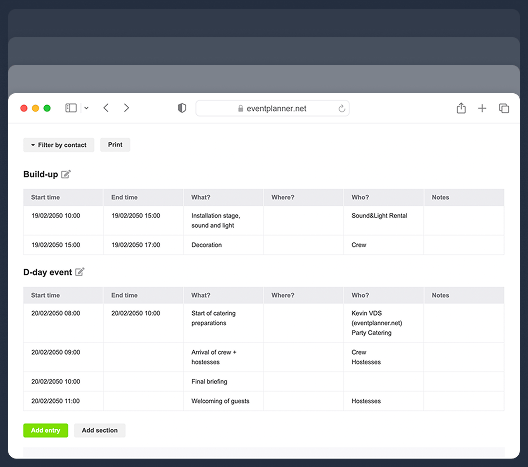
Moodboards
Capturez des idées, organisez l'inspiration et explorez les fournisseurs pour façonner la vision, le thème et la personnalité de votre événement.
Budgets
Gérez le budget et les dépenses de votre événement. Obtenez un aperçu complet de l'allocation des fonds et suivez vos dépenses.
Billetterie
Générez des tickets d'événement et gérez les inscriptions sur place. Créez des expériences d'enregistrement faciles pour vos participants.
Feuilles de service
Créez une liste de tâches à effectuer avant et pendant l'événement. Organisez votre équipe afin que chacun connaisse ses responsabilités.
Configuration de la liste de contrôle des événements
Choisissez des options de configuration flexibles et créez la bonne liste de contrôle pour votre conférence, réunion, festival ou mariage.
Commencez avec une liste de contrôle vierge
- Créez une liste de contrôle personnalisée adaptée à votre événement.
- Créez un flux de travail structuré à partir de zéro.
- Ajoutez de nouvelles tâches en fonction de la disposition de votre événement.
- Ajustez votre liste de contrôle à mesure que vos plans changent.
Réutiliser les modèles d'événements passés
- Tirez parti du succès de vos événements précédents.
- Accélérez la planification grâce aux listes de contrôle d’événements existantes.
- Maintenir la cohérence entre les plans d’événements récurrents.
- Utilisez des cadres éprouvés pour réduire les erreurs de planification.
Utilisez des modèles prêts à l'emploi
- Accédez à des listes de contrôle préremplies en fonction du type d’événement.
- Choisissez des listes de contrôle pour les événements professionnels, sociaux ou spéciaux.
- Commencez la planification avec des tâches prédéfinies et conformes aux normes du secteur.
- Ajustez la liste de contrôle pour l’adapter aux besoins de votre événement.
Configuration des tâches
Décomposez les événements complexes en tâches claires et gérables et exécutez chaque étape avec précision.
Créer des fiches de tâches
Il peut être difficile de suivre les tâches sans système. Utilisez des fiches de tâches pour visualiser et organiser chaque détail.
-
Ajoutez des titres clairs pour identifier les tâches en un coup d’œil.
-
Inclure des descriptions pour un contexte détaillé.
-
Conservez les détails des tâches au même endroit pour référence.
Choisissez la catégorie de tâche
Les listes de tâches dispersées peuvent vous ralentir. Regroupez les tâches par catégories pour une meilleure gestion des événements.
-
Utilisez des catégories telles que la restauration, le lieu ou le marketing.
-
Réduisez la complexité en organisant les tâches de manière logique.
-
Localisez les tâches liées à chaque partie de votre événement.
Ajouter des niveaux de priorité
Les tâches importantes peuvent se perdre dans la confusion. Attribuez des niveaux d'urgence pour vous concentrer sur les tâches les plus importantes.
-
Marquez les tâches comme étant de priorité faible, moyenne ou élevée.
-
Organisez les tâches visuellement en utilisant un code couleur.
-
Visualisez instantanément les priorités grâce aux indicateurs de haut de page.
Ajouter un statut de progression
Les équipes peuvent perdre la trace de ce qui a été fait. Utilisez des indicateurs d'état pour communiquer la progression des tâches.
-
Étiquetez les tâches comme À faire, En cours ou Terminées.
-
Les tâches se déplacent automatiquement lorsque leur statut change.
-
Ayez un aperçu clair de vos progrès à tout moment.
Définir des délais pour les tâches
Les dates d'échéance manquées peuvent faire dérailler les projets d'événements et être source de stress. Fixez des délais pour que les tâches restent sur la bonne voie.
-
Décomposez les grands objectifs en délais gérables.
-
Répartissez votre temps efficacement grâce à une planification claire.
-
Recevez des rappels ponctuels sur les tâches qui nécessitent une attention particulière.
Attribuer la propriété des tâches
Des responsabilités floues peuvent conduire à la confusion. Attribuez des tâches aux membres de l'équipe pour une meilleure responsabilisation.
-
Affectez directement les membres de l'équipe à des tâches spécifiques.
-
Envoyez des notifications automatiques lors de l'attribution de tâches.
-
Réaffectez rapidement les tâches si les priorités changent.
Gestion des tâches
Adaptez-vous facilement aux changements de plans. Gardez le contrôle de votre événement face à l'incertitude.
Ordonner les tâches en Kanban
Vous devez suivre plusieurs tâches simultanément ? Organisez-les et hiérarchisez-les visuellement avec Kanban.
-
Triez les tâches dans les colonnes À faire, En cours et Terminé.
-
Surveillez l’achèvement des tâches avec une mise en page facile à lire.
-
Réorganisez les tâches dans les colonnes par glisser-déposer.
Filtrez vos tâches
Trouver des tâches peut s'avérer difficile avec une grande équipe. Filtrez par contact pour voir qui est responsable de quoi.
-
Recherchez par cessionnaire pour afficher les responsabilités individuelles.
-
Suivez la bande passante de votre équipe en surveillant les charges de travail.
-
Simplifiez votre travail en réduisant la vue de vos tâches.
Laisser des notes sur les tâches
Des détails importants peuvent se perdre dans la communication. Ajoutez des notes directement aux tâches pour plus de clarté.
-
Fournissez des instructions ou des mises à jour aux membres de votre équipe.
-
Décomposez les tâches en sous-tâches pour une meilleure compréhension.
-
Joignez des pièces justificatives pour plus de contexte.
Envoyer des notifications de tâches
Les membres de votre équipe peuvent manquer des mises à jour importantes. Envoyez des notifications automatiques pour tenir tout le monde informé.
-
Alertez automatiquement les membres de l’équipe sur les nouvelles tâches.
-
Informez instantanément tout le monde des délais ou des tâches à accomplir « aujourd'hui ».
-
Envoyer des mises à jour automatiques sur les nouveaux commentaires de tâches.
Intégration des fournisseurs
Gérez la collaboration avec vos fournisseurs et vos lieux directement depuis le logiciel événementiel.
Utiliser des tâches prédéfinies pour les fournisseurs
Lors du choix d'un modèle de liste de contrôle existant, la recherche de fournisseur sera automatiquement ajoutée aux tâches.
-
Afficher les tâches qui nécessitent l’aide des fournisseurs.
-
Obtenez un accès en un clic au répertoire des fournisseurs.
-
Afficher différents types de fournisseurs en fonction de la tâche.
Accéder au répertoire local
Accélérez la préparation de votre événement en accédant à une liste de fournisseurs et de lieux à proximité du lieu de l'événement.
-
Accédez aux profils des fournisseurs avec des informations clés sur les événements.
-
Parcourez les options de fournisseurs adaptées au lieu de votre événement.
-
Comparez rapidement les options des fournisseurs en fonction de la distance.
Filtrer les fournisseurs et les lieux
Trop de choix peuvent rendre le choix trop difficile. Limitez vos choix à l'aide de plusieurs filtres.
-
Appliquez des filtres pour trier les fournisseurs par catégorie ou par service.
-
Utilisez des critères ultra spécifiques pour trouver la meilleure correspondance.
-
Affinez votre recherche en fonction des avis et des notes.
Découvrir les détails du fournisseur
Le manque d'informations peut ralentir la prise de décision. Accédez à un aperçu détaillé de chaque fournisseur.
-
En savoir plus sur les profils et les services des fournisseurs.
-
Vérifiez les performances passées et les commentaires des clients.
-
Comparez différents profils de fournisseurs en un coup d’œil.
Demander des devis aux fournisseurs
Commencez votre communication avec les fournisseurs et les lieux présélectionnés en les contactant en quelques clics.
-
Demandez plus d'informations directement depuis l'annuaire.
-
Demandez un devis avec un modèle d'email prédéfini.
-
Recevez les réponses des fournisseurs sur votre tableau de bord de planification.
Attribuer des tâches aux fournisseurs
Collaborez avec les fournisseurs et les représentants du lieu directement à partir des listes de contrôle des événements et d'autres outils.
-
Créez de nouvelles tâches pour les fournisseurs d’événements et les représentants des lieux.
-
Inclure des notes et des documents liés aux tâches pour les fournisseurs.
-
Suivez la progression des tâches des fournisseurs parallèlement à la chronologie de votre événement.
Collaboration d'équipe
Définissez des niveaux d'autorisation pour un meilleur contrôle et une meilleure responsabilisation. Décidez si les collaborateurs voient uniquement leurs tâches ou la liste de contrôle complète, et définissez les actions qu'ils peuvent entreprendre.
Visibilité des tâches
Gérez la visibilité des tâches pour maximiser la sécurité, la concentration et la responsabilité de votre équipe et de vos fournisseurs.
-
Sécurisez les tâches sensibles en limitant l'accès.
-
Gardez l’équipe concentrée en affichant uniquement les tâches individuelles.
-
Activez la supervision en accordant aux responsables une visibilité complète sur les tâches.
Accès aux tâches
Gérez les niveaux d'accès dont disposent les membres de l'équipe, les fournisseurs et les représentants du site pour différentes tâches de planification.
-
Accès en lecture
Autorisez les membres de l'équipe ou les fournisseurs à visualiser les tâches et les mises à jour de progression sans pouvoir apporter de modifications.
-
• Offrez une visibilité sécurisée sans risquer l’intégrité des données.
-
• Gardez tout le monde informé des progrès réalisés en temps opportun.
-
• Empêchez les modifications ou les changements accidentels des priorités des tâches.
-
-
Accès aux commentaires
Certains membres de l’équipe ou représentants des fournisseurs peuvent avoir besoin de fournir des informations sans droits de modification.
-
• Activez les commentaires sans modifier les détails de la tâche.
-
• Centralisez tous les commentaires liés aux tâches pour un accès facile.
-
• Assurez-vous que chaque voix soit entendue grâce aux boucles de rétroaction.
-
-
Accès complet
Accordez aux membres de l’équipe sélectionnés un contrôle total pour créer, modifier et gérer les tâches selon les besoins.
-
• Accordez aux collaborateurs clés des droits administratifs complets.
-
• Autoriser la création, la modification et la suppression de tâches.
-
• Maintenez la responsabilité avec des rôles clairement définis.
-
Découvrez votre boîte à outils de planification d'événements
Découvrez comment les listes de contrôle d’événements s’intègrent à d’autres fonctionnalités de planification au sein de notre logiciel d’événements.
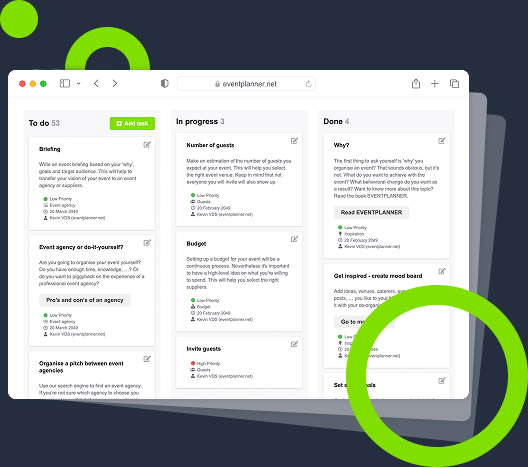
Visualisez les tâches, centralisez les actions
Transformez des plans dispersés en actions organisées. Visualisez les tâches et les progrès en un seul endroit, favorisant ainsi l'alignement de l'équipe.
Suivez chaque détail, exécutez avec précision
Respectez tous les détails et les délais. Gardez une vue d'ensemble complète de vos tâches et réalisez les événements exactement comme prévu.
Repérez les goulots d'étranglement et maintenez la dynamique
Faites avancer les choses. Repérez les retards potentiels à un stade précoce, résolvez les goulots d'étranglement et maintenez une progression constante.
Créez des événements marquants et répétez le succès
Organisez des événements exceptionnels pour atteindre vos objectifs. Créez des expériences mémorables et assurez un succès répétable
Questions fréquemment posées
-
Comment puis-je commencer à utiliser les listes de contrôle des événements ?
Créez un compte gratuit, créez un événement, choisissez son type et le système générera automatiquement un modèle de liste de contrôle prédéfini. À partir de là, vous pouvez ajouter, modifier ou supprimer des tâches en fonction de vos besoins spécifiques. Ou, si vous préférez, vous pouvez également partir d'une page blanche ou d'un modèle issu de l'un de vos événements précédents.
-
Puis-je personnaliser les modèles prédéfinis ?
Oui, chaque tâche d'un modèle prédéfini est entièrement modifiable. Vous pouvez l'adapter aux exigences uniques de votre événement.
-
Que faire si je ne souhaite pas utiliser la liste de contrôle des événements prédéfinie ?
Vous avez deux options. Lors de la création de l'événement, sélectionnez « Démarrer à partir d'une liste de contrôle vierge » et le système génère automatiquement une nouvelle liste de contrôle d'événements que vous pouvez remplir à partir de zéro avec des tâches. Vous pouvez également démarrer votre liste de contrôle en vous basant sur un événement précédent, ce qui est très efficace pour les événements récurrents.
-
Mon équipe peut-elle collaborer sur des tâches ?
Oui, vous pouvez définir différents niveaux d’autorisation, attribuer des tâches et communiquer avec les membres de votre équipe, vos partenaires, vos bénévoles et vos fournisseurs directement via les fiches de tâches.
-
Comment gérer les fournisseurs au sein de la plateforme ?
Les tâches préremplies incluent les intégrations de fournisseurs. Vous pouvez accéder aux profils des fournisseurs, demander des devis et affecter des fournisseurs à des tâches spécifiques directement depuis la plateforme.
-
Que faire si je dois créer des sous-tâches pour mes tâches ?
Vous pouvez le faire en utilisant la description de la tâche ou la section des commentaires. Incluez manuellement toutes les sous-tâches qu'une tâche implique. Vous pouvez également créer une tâche pour chaque sous-tâche et les regrouper en utilisant une dénomination intelligente.
-
Vais-je recevoir des notifications lorsqu'il y a une date limite ?
Oui. Vous recevrez dans votre boîte de réception une liste de tâches sur lesquelles vous concentrer, ainsi que leurs dates d'échéance. De cette façon, vous pouvez rester au courant de vos responsabilités et vous assurer de ne rien oublier.
-
Comment puis-je suivre toutes les tâches et les délais de planification d’événements ?
Les organisateurs d'événements performants utilisent des listes de contrôle et des outils de gestion du temps pour rester organisés. Commencez par lister chaque tâche (réservation du lieu, invitations, confirmations des fournisseurs, répétitions, etc.) et fixez des échéances. Vous pouvez le faire sur des feuilles de calcul, mais un outil de gestion de projet événementiel est plus efficace. Un logiciel dédié vous enverra des rappels, favorisera la collaboration en équipe et visualisera votre calendrier. Sur notre plateforme, par exemple, vous pouvez créer une liste de contrôle numérique, assigner des tâches aux membres de votre équipe et recevoir des notifications dès que chaque élément est terminé, vous assurant ainsi de ne rien oublier.
-
Qu’est-ce qu’une liste de contrôle de planification d’événements et pourquoi en ai-je besoin ?
Une checklist de planification d'événement est une liste étape par étape de toutes les tâches à réaliser avant, pendant et après votre événement. Elle vous aide à rester organisé, à respecter les délais et à vous assurer qu'aucun détail important n'est négligé. Utiliser une checklist numérique dans un logiciel de gestion d'événements vous permet d'attribuer des tâches, de suivre l'avancement et de collaborer avec votre équipe en temps réel. Elle transforme votre checklist en un véritable outil de gestion de projet événementiel.
-
Quels sont les éléments essentiels à inclure dans une liste de contrôle d’événement ?
Les éléments clés incluent généralement la réservation du lieu, les permis, les confirmations des fournisseurs, le suivi du budget, la location du matériel, la préparation du repas, la gestion de la liste des invités et le suivi post-événement. Notre plateforme propose des modèles de listes de contrôle prêts à l'emploi que vous pouvez personnaliser selon le type d'événement.
-
En quoi une liste de contrôle numérique diffère-t-elle de l’utilisation d’Excel ou de feuilles de calcul ?
Alors que les listes Excel ou papier sont statiques, les listes de contrôle numériques offrent des fonctionnalités dynamiques : attribution de tâches, alertes d'échéance, collaboration en temps réel et suivi de la progression. Elles réduisent les risques de mauvaise communication et de surprises de dernière minute, car tout le monde voit les mises à jour instantanément.
-
Quelle est la différence entre une liste de contrôle d’événement et une feuille d’appel ?
Une checklist d'événement répertorie toutes les tâches à accomplir pendant la phase de planification. Une feuille de route, quant à elle, est un planning détaillé indiquant qui est responsable de quelle tâche à des moments précis le jour de l'événement. Ces deux éléments sont essentiels, et notre logiciel vous permet de les créer et de les gérer de manière centralisée.
-
Pourquoi eventplanner.net est-il meilleur pour les événements que des outils comme Monday.com, Asana, ClickUp ou Jira ?
Si les outils de gestion de projet populaires comme Monday.com, Asana, Clickup, Jira, Zoho et Bascamp sont parfaits pour gérer des tâches et des flux de travail génériques, ils ne sont pas conçus pour répondre aux besoins spécifiques des organisateurs d'événements. Organiser un événement ne se résume pas à cocher des tâches : il faut gérer les budgets, coordonner les prestataires, créer des feuilles de présence détaillées (plannings de présentation), gérer les inscriptions des invités et garantir le bon déroulement de l'événement le jour J. C'est là que eventplanner.net se distingue. Notre plateforme combine de puissantes fonctionnalités de gestion de projet, comme des listes de tâches et des listes de contrôle, avec des outils événementiels spécialisés, comme le suivi budgétaire, la gestion des prestataires, les feuilles de présence, la billetterie et la gestion des listes d'invités, le tout au même endroit. Au lieu de jongler avec plusieurs applications, vous disposez d'un espace de travail entièrement intégré, conçu spécifiquement pour l'organisation d'événements.
Gratuit pour toujours
Idéal pour les professionnels et les petites équipes de planification d'événements gérant un événement à la fois.
Par licence/mois
Idéal pour les professionnels et les grandes équipes gérant plusieurs événements à la fois.
À partir de
Idéal pour les organisations nécessitant des solutions personnalisées, une sécurité avancée et un support dédié
Un logiciel de planification d'événements qui évolue avec vous
Choisissez un plan qui correspond à vos ambitions, que vous gériez un seul événement ou que vous dirigiez plusieurs projets simultanément.